В этом документе описывается, как настраивать аннотации, параметры точности и уровни качества в вашем проекте Unity.
Аннотации
Аннотации предоставляют контекстную информацию о том, что происходит в вашей игре в момент записи тика.
Аннотации по умолчанию
Плагин определяет для вас одну аннотацию по умолчанию:
- Сцена : содержит идентификатор текущей воспроизводимой сцены; полезно в случаях, когда большинство ваших уровней соответствуют одной сцене в вашем проекте.
Чтобы увидеть эти аннотации в пользовательском интерфейсе, выполните следующие действия:
- Выберите Google > Android Performance Tuner .
Выберите вкладку Параметры аннотации , а затем нажмите Использовать пользовательские параметры .
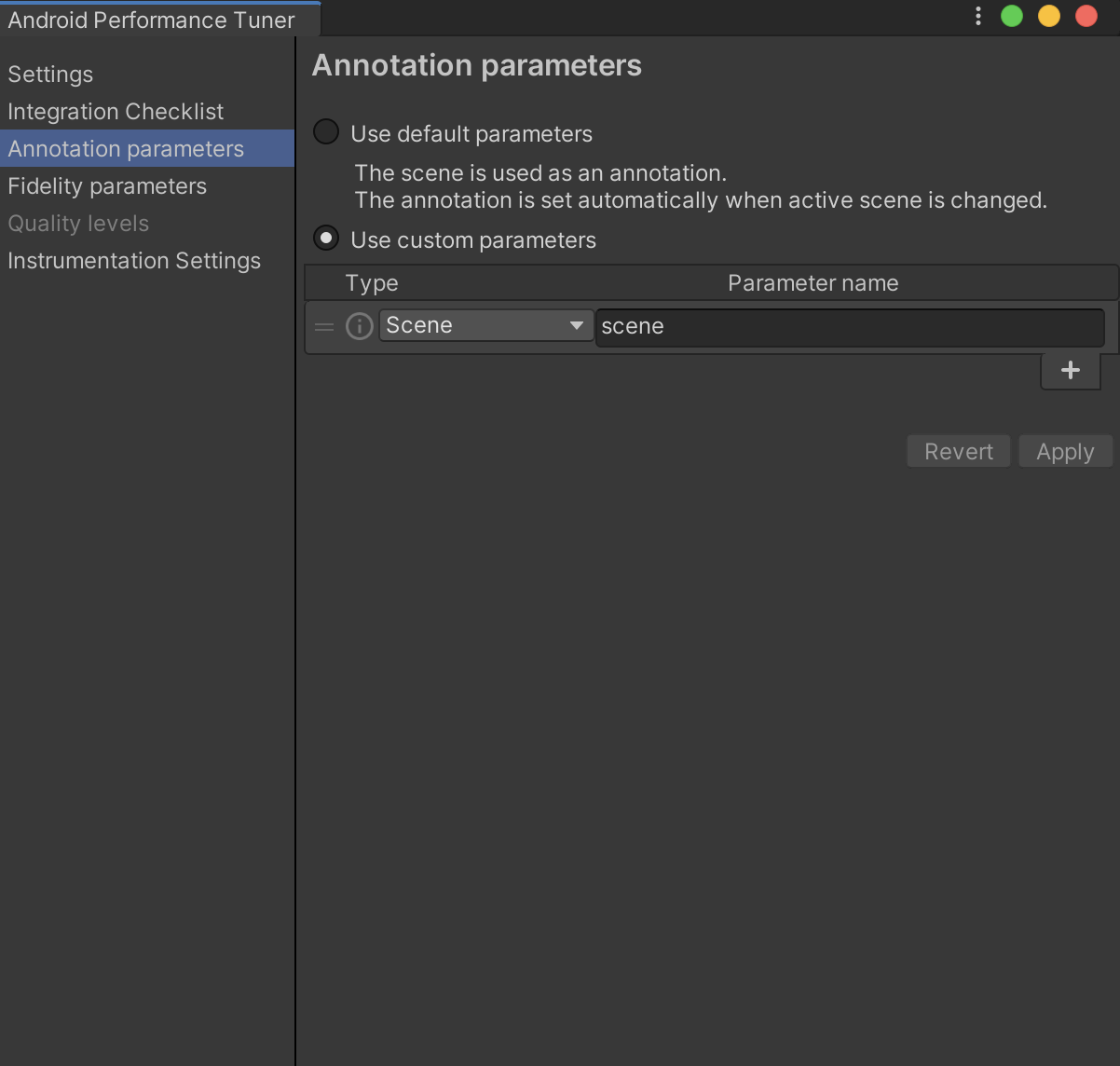 Рисунок 1. Вкладка параметров аннотации в плагине
Рисунок 1. Вкладка параметров аннотации в плагине
Определите и используйте пользовательскую аннотацию
Чтобы создать пользовательскую аннотацию, выполните следующие действия:
- На вкладке «Параметры аннотации» нажмите кнопку + , чтобы создать новую аннотацию.
В новой строке нажмите на столбец «Тип» и выберите «Добавить или обновить перечисление» . Например, можно создать перечисление для сложности игры.
Нажмите кнопку Добавить новое перечисление после указания значений перечисления.
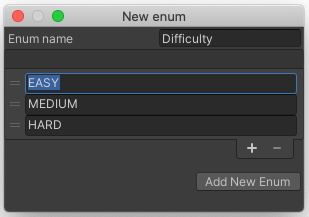 Рисунок 2. Добавление нового перечисления
Рисунок 2. Добавление нового перечисленияВыберите новый тип в столбце «Тип» . Введите имя параметра в столбце «Имя параметра» .
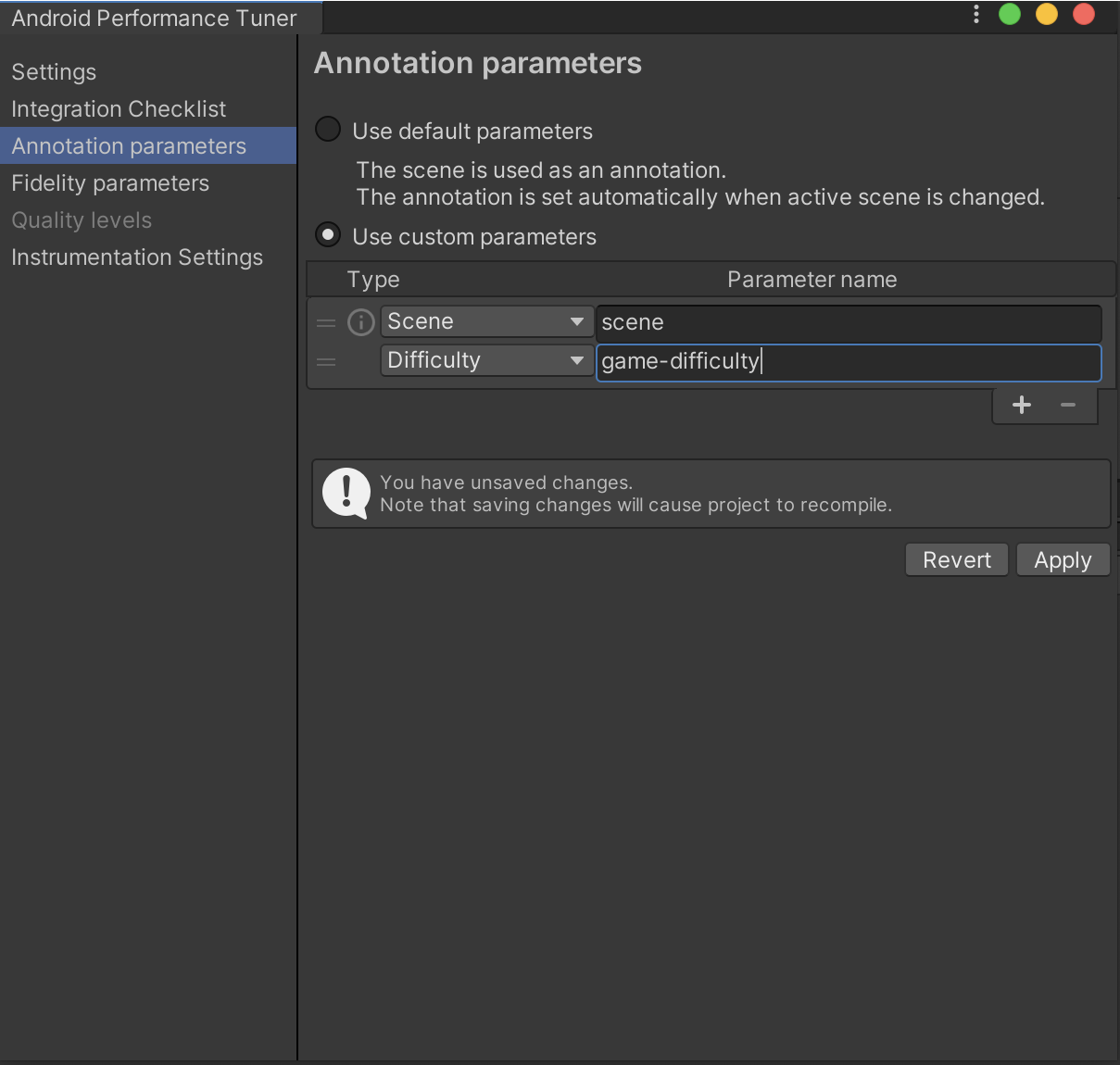 Рисунок 3. Выберите новое перечисление
Рисунок 3. Выберите новое перечислениеНажмите кнопку «Применить» , чтобы плагин заново сгенерировал файлы буфера протокола и классы.
Чтобы установить эту аннотацию в своей игре, вызовите SetCurrentAnnotation() :
tuner.SetCurrentAnnotation(new Annotation
{
Scene = Scene.AssetsScenesMainmenu,
Difficulty = Difficulty.Medium
});
Определить параметры точности и уровни качества
Параметры точности отражают производительность и графические настройки вашей игры. Уровни качества используются для аннотации сеансов, чтобы вы могли определить, работают ли устройства на слишком высоком уровне качества (что приводит к снижению производительности) или слишком низком (что приводит к неоправданному снижению точности).
Ваша игра может уже иметь другие параметры точности, например следующие:
- Качество теней
- Разрешение текстуры
- Качество эффектов частиц
Эти параметры можно сгруппировать по уровням качества (например, «низкий», «средний» и «высокий»). Чтобы Android Performance Tuner корректно отслеживал эти параметры, а затем анализировал и визуализировал их в консоли Google Play, необходимо предоставить доступ к этим параметрам плагину. Добавьте параметры качества на вкладке «Параметры качества» .
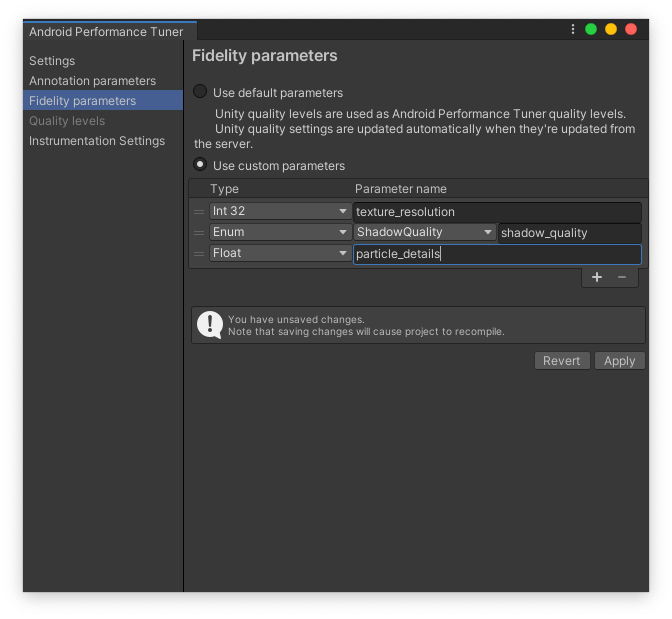 Рисунок 4. Вкладка параметров точности в плагине
Рисунок 4. Вкладка параметров точности в плагине
Выберите «Использовать пользовательские параметры» и определите набор параметров. Каждый параметр имеет свой тип, например, аннотации.
Используйте функцию SetFidelityParameters() чтобы задать параметры точности, соответствующие вашей игре:
tuner.SetFidelityParameters(new FidelityParams
{
ParticleDetails = 1.0f,
ShadowQuality = ShadowQuality.High,
TextureResolution = 2048,
});
Затем определите различные уровни качества, которые будут использоваться для группировки данных в Google Play Console и получения более точной аналитики. Добавьте уровни качества на вкладке «Уровни качества» .
Нажмите кнопку «Добавить уровень» , чтобы добавить первый уровень. Определите несколько уровней, соответствующих определённой тенденции. Например, определите уровни от самого низкого уровня качества до самого высокого.
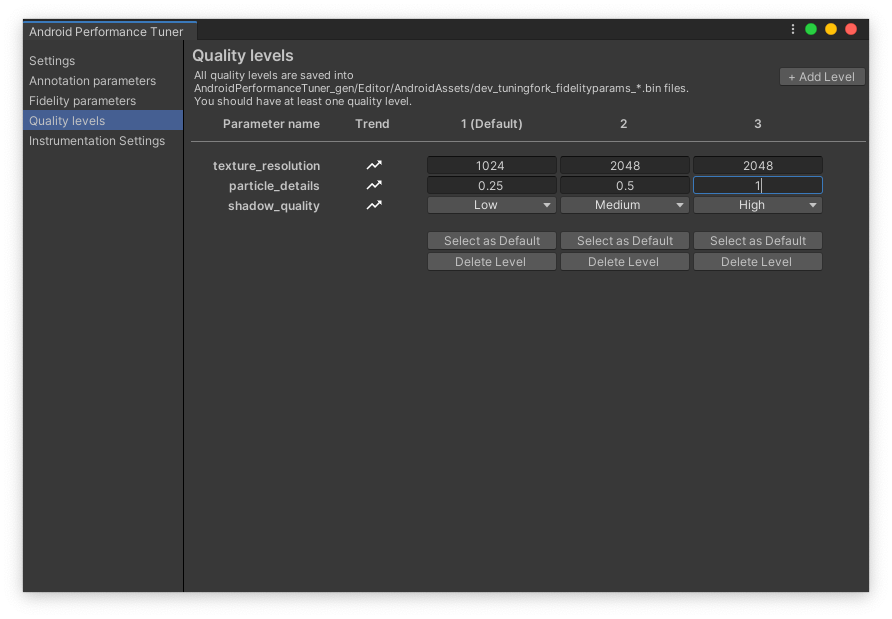 Рисунок 5. Вкладка «Уровни качества» в плагине
Рисунок 5. Вкладка «Уровни качества» в плагине

